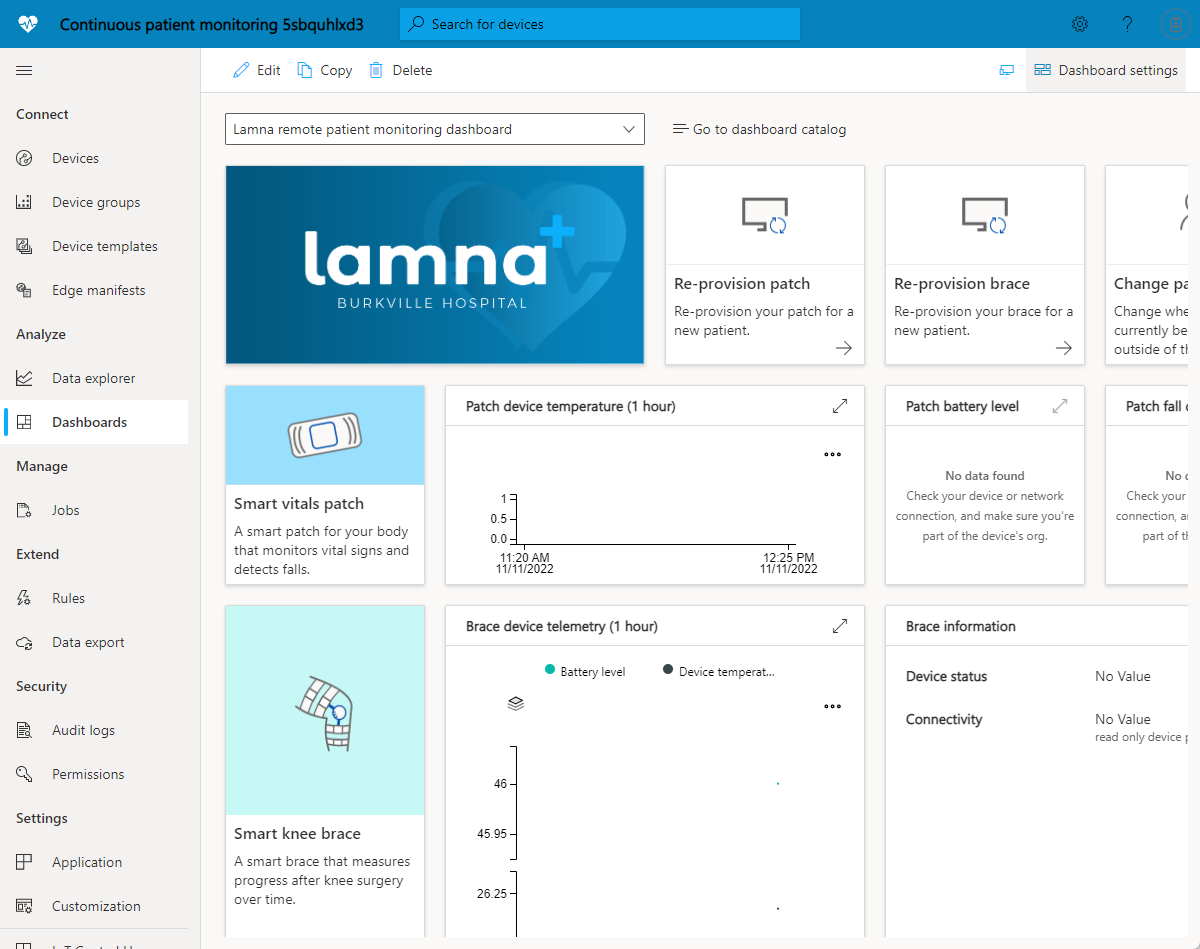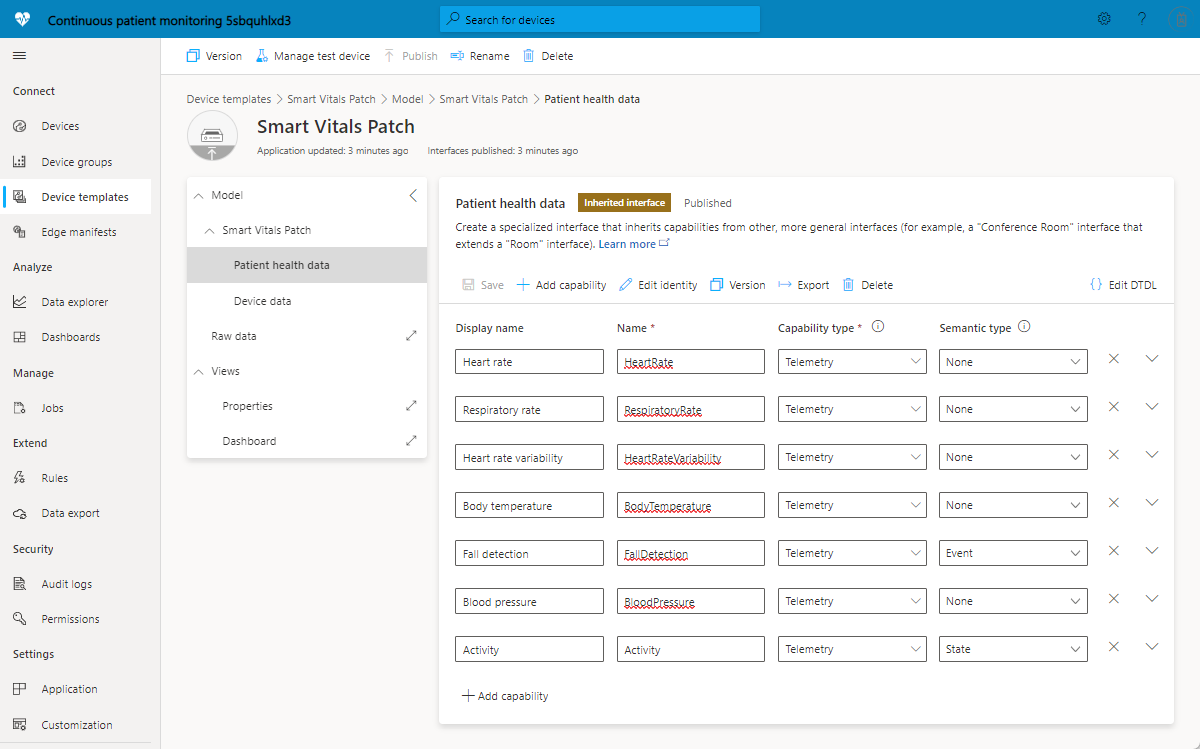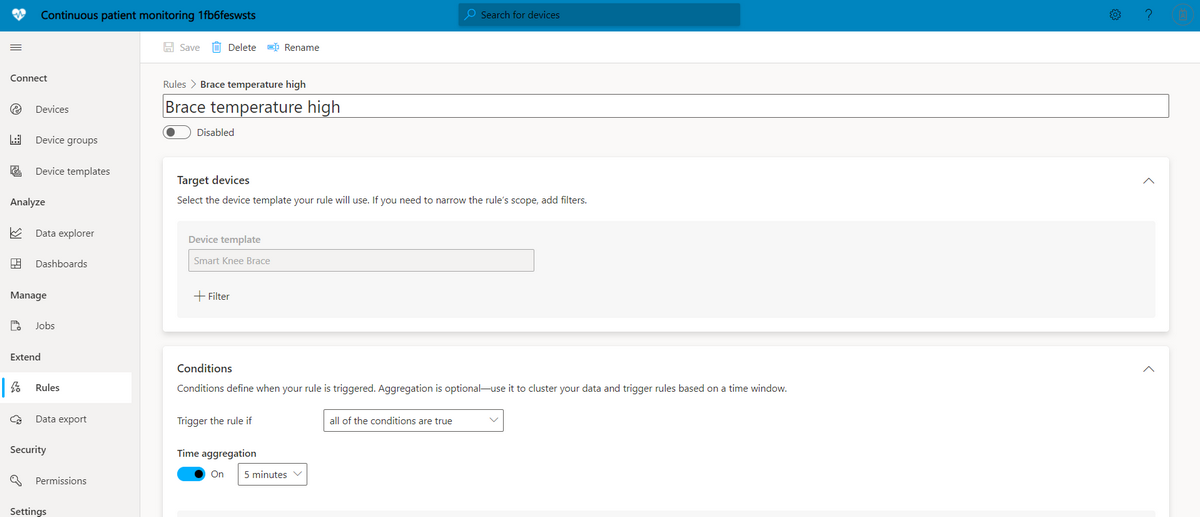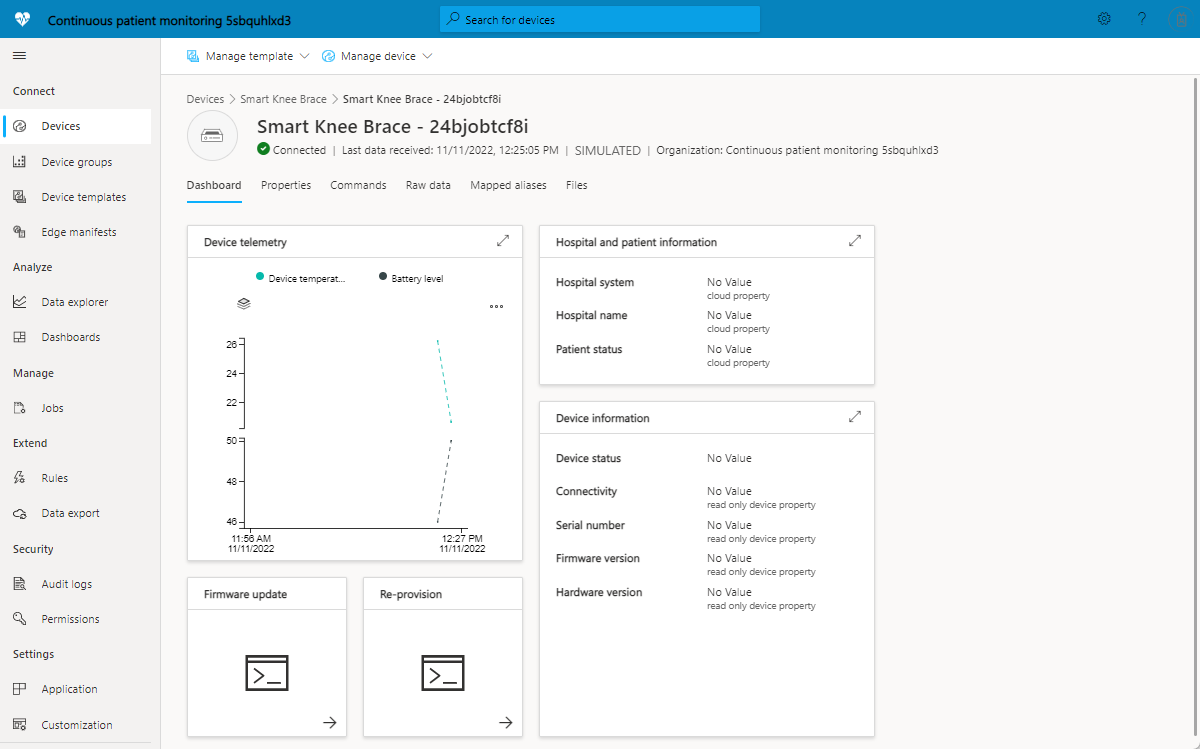Руководство. Развертывание и проверка шаблона приложения для непрерывного мониторинга пациентов
В пространстве интернета вещей в области здравоохранения непрерывный мониторинг пациентов является ключевым фактором для снижения риска ремиссий, управления хроническими заболеваниями более эффективно и улучшения результатов пациентов. Непрерывный мониторинг пациентов можно разделить на две категории:
- Наблюдение за пациентом: медицинские носимые команды используют медицинские носимые и другие устройства для мониторинга жизненно важных признаков пациентов и медицинских условий без необходимости отправлять медсестру для проверки на пациента несколько раз в день. Команды по уходу могут получать уведомления, когда пациент нуждается в критическом внимания и определить приоритеты их времени эффективно.
- Удаленный мониторинг пациентов: Медицинские группы используют медицинские носимые для мониторинга пациентов за пределами больницы, чтобы снизить риск ремиссии. Данные, собранные от хронических пациентов и пациентов реабилитации, могут помочь обеспечить, чтобы пациенты придерживались планов ухода и что оповещения об ухудшении состояния пациентов всплывали для ухода команд, прежде чем они становятся критически важными.
Этот шаблон приложения позволяет реализовать следующие возможности:
- беспрепятственное подключение разных портативных медицинских устройств к экземпляру IoT Central;
- мониторинг устройств и управление ими для обеспечения их работоспособности;
- Создайте пользовательские правила, использующие данные устройства для активации оповещений.
- экспорт данных о состоянии здоровья пациента в API Azure для FHIR, соответствующее хранилище данных;
- экспорт агрегированных аналитических сведений в существующие или новые бизнес-приложения.
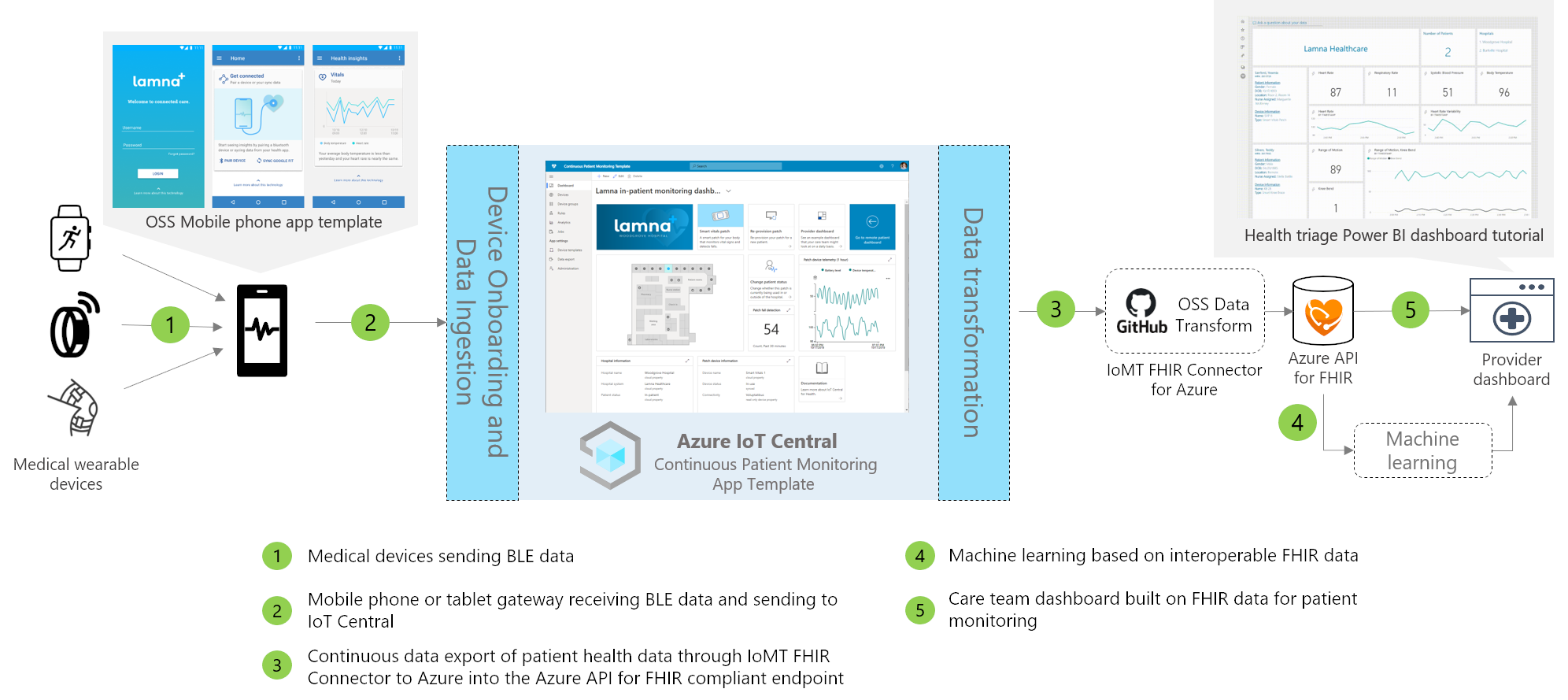
Медицинские устройства Bluetooth Low Energy (BLE) (1)
Устройства BLE составляют большую часть медицинских носимых устройств, используемых в решениях IoT для здравоохранения. Эти устройства не могут напрямую взаимодействовать с облаком и требуют шлюза для обмена данными с облачным решением. В качестве шлюза эта архитектура использует приложение для мобильного телефона.
Шлюз мобильных телефонов (2)
Основная функция мобильного телефонного приложения заключается в сборе данных BLE с медицинских устройств и отправке его в IoT Central. Приложение также направляет пациентов через настройку устройства и позволяет им просматривать свои персональные данные о работоспособности. Другие решения могут использовать шлюз планшетного ПК или стационарный шлюз в палате больницы. Пример мобильного приложения с открытым исходным кодом для Android и iOS можно использовать в качестве отправной точки для разработки приложений. Дополнительные сведения см. в примере мобильного приложения для непрерывного мониторинга пациентов на сайте GitHub.
Экспорт в AZURE API для FHIR® (3)
Azure IoT Central сертифицировано как HIPAA и HITRUST®. Данные о работоспособности пациентов можно отправлять другим службам с помощью API Azure для FHIR. Azure API для FHIR — это стандартизированный API для данных о клиническом здоровье. Соединитель Azure IoT для FHIR позволяет использовать Azure API для FHIR в качестве пункта назначения для непрерывного экспорта данных из IoT Central.
Машинное обучение (4)
Используйте модели машинного обучения с данными FHIR, чтобы создать аналитические сведения и помочь медицинской бригаде в принятии решений. Дополнительные сведения см. в документации по Машинное обучение Azure.
Панель мониторинга поставщика (5)
Используйте Azure API для FHIR, чтобы создать панель мониторинга аналитики медицинских данных пациента или интегрировать ее непосредственно в электронную медицинскую карту, используемую медицинской бригадой. Медицинские бригады смогут использовать панель мониторинга, чтобы оказывать помощь пациентам и определять ранние признаки ухудшения состояния.
В этом руководстве описано следующее:
- Создание шаблона приложения
- Знакомство с шаблоном приложения.
Необходимые компоненты
Активная подписка Azure. Если у вас нет подписки Azure, создайте бесплатную учетную запись, прежде чем приступить к работе.
Создание приложения
Чтобы создать приложение IoT Central, выполните приведенные действия.
Перейдите на страницу "Создание приложения IoT Central" в портал Azure. Если появится соответствующий запрос, войдите в свою учетную запись Azure.
Введите следующие данные:
Поле Description Подписка Подписка Azure, которую вы хотите использовать. Группа ресурсов Группа ресурсов, которую вы хотите использовать. Создайте новую группу ресурсов или выберите существующую. Имя ресурса Допустимое имя ресурса Azure. URL-адрес приложения Поддомен URL-адреса для приложения. URL-адрес для приложения IoT Central выглядит следующим образом: https://yoursubdomain.azureiotcentral.com.Template Непрерывный мониторинг пациентов Область/регион Регион Azure, который вы хотите использовать. Ценовой план План ценообразования, который вы хотите использовать. Выберите Review + create (Просмотреть и создать). Затем выберите Создать.
Когда приложение будет готово, вы можете перейти к нему из портал Azure:
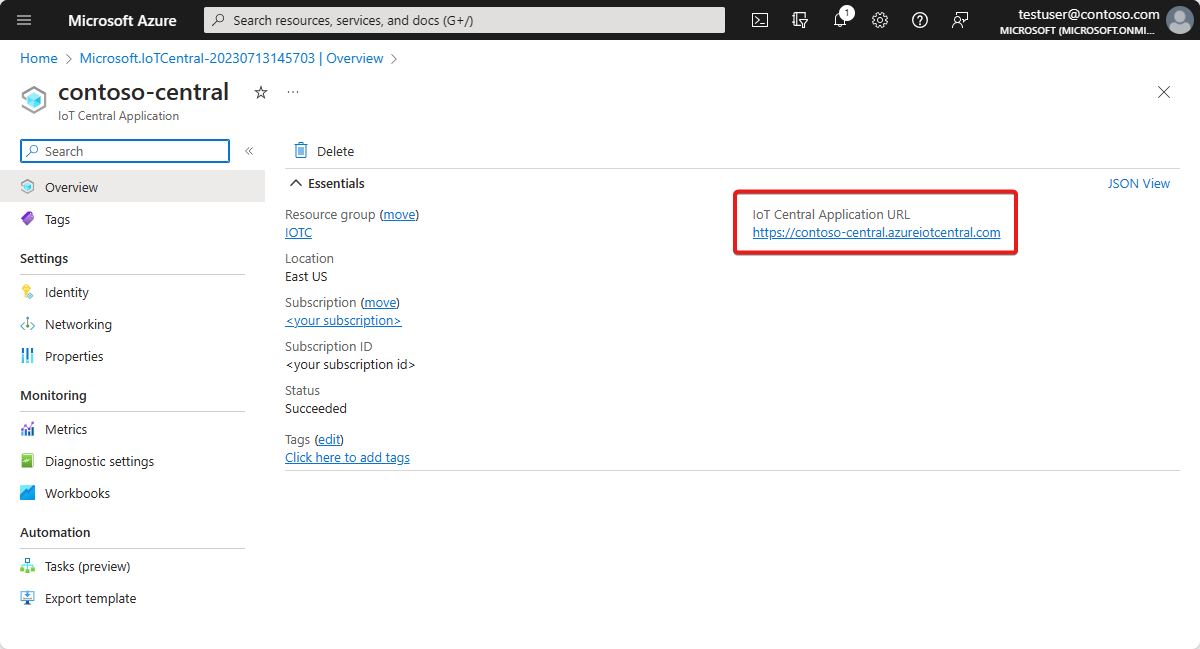
Дополнительные сведения см. в статье "Создание приложения Azure IoT Central".
ознакомиться с этим приложением.
В следующих разделах содержится описание основных функций приложения:
Панели мониторинга
После развертывания шаблона приложения перейдите к панелям мониторинга. Существует две панели мониторинга. На панели мониторинга мониторинга Lamna in-patient для больницы Woodgrove можно:
просмотреть данные телеметрии устройства и свойства, такие как уровень заряда аккумулятора устройства или состояние подключения;
просмотреть план этажей и расположение устройства Smart Vitals Patch;
повторно подготовить к работе Smart Vitals Patch для нового пациента;
ознакомиться с примером панели мониторинга поставщика, который команда по уходу за больными может просматривать для проверки своих пациентов;
изменять статус пациента на устройстве, чтобы указать, используется ли устройство для госпитализированного пациента или удаленного сценария.
На панели мониторинга удаленного мониторинга пациентов Lamna для больницы Burkville можно увидеть аналогичный набор действий, телеметрии и информации. Здесь также можно просмотреть несколько используемых устройств и обновить встроенное ПО каждого из них.
Шаблоны устройств
Перейдите к шаблонам устройств, чтобы просмотреть два типа устройств в шаблоне приложения:
Smart Vitals Patch: это устройство представляет исправление, которое измеряет различные жизненно важные признаки. Оно используется для мониторинга пациентов в больнице и за ее пределами. Исправление отправляет данные устройства, такие как уровень батареи и температура устройства, а также данные о работоспособности пациентов, такие как частота дыхания и кровяное давление.
Smart Knee Brace: Это устройство представляет коленную скобку, которую пациенты используют при восстановлении после операции замены колена. Коленная скобка отправляет данные устройства, такие как диапазон движения и ускорения.
Группы устройств
Используйте группы устройств, чтобы логически группировать набор устройств, а затем выполнять массовые запросы или операции с ними.
Перейдите к группам устройств, чтобы просмотреть группы устройств по умолчанию для каждого шаблона устройства. Существует также еще две группы устройств, называемые подготовленными устройствами и устройствами с устаревшим встроенного ПО. Задания в приложении используют эти группы устройств для выполнения операций на наборах устройств.
Правила
Перейдите к правилам , чтобы просмотреть три правила в шаблоне приложения:
Высокая температура фигурной скобки: это правило активирует, когда температура устройства смарт-фигурной скобки больше 95°F в течение 5-минутного окна. Используйте его для оповещения пациента и медперсонала, а также для удаленного охлаждения устройства.
Обнаружено падение: это правило активируется, если пациент упал. Используйте его, чтобы задействовать бригаду быстрого реагирования для оказания помощи пациенту после падения.
Низкий уровень батареи исправлений: это правило активируется, когда уровень батареи на устройстве выходит ниже 10 %. Используйте это правило, чтобы активировать уведомление пациента о необходимости зарядить устройство.
Работы
Используйте задания для выполнения массовых операций на наборе устройств, используя группы устройств для выбора устройств. В шаблоне приложения есть два образца заданий, которые может выполнять оператор:
Обновление встроенного ПО коленного скобки: это задание находит устройства в группах устройств с устаревшим встроенном ПО и выполняет команду для обновления этих устройств до последней версии встроенного ПО. В этом примере задания предполагается, что устройства могут выполнить команду update, а затем получить файлы встроенного ПО из облака.
Повторно подготовьте устройства: у вас есть набор устройств, которые недавно были возвращены в больницу. Это задание находит устройства в группе подготовленных устройств и выполняет команду для повторной подготовки для следующего набора пациентов.
.
Перейдите к устройствам и выберите экземпляр Smart Knee Brace . Существует три представления для просмотра сведений о конкретном выбранном устройстве. Эти представления создаются и публикуются при создании шаблона устройства. Эти представления согласованы на всех устройствах этого типа.
Представление Панель мониторинга содержит общие сведения о телеметрии, ориентированной на оператора, и свойствах устройства.
Вкладка Свойства позволяет изменять свойства облака и свойства устройства для чтения и записи.
Вкладка Команды позволяет выполнять команды на устройстве.
Очистка ресурсов
Если вы не планируете продолжать использовать это приложение, его можно удалить:
- В приложении Azure IoT Central перейдите в раздел "Управление приложениями>".
- Нажмите кнопку " Удалить", а затем подтвердите действие.
Следующие шаги
Рекомендуемый следующий шаг — узнать больше об интеграции IoT Central с другими службами: